Как спрятать информацию в фейсбуке от посторонних людей
По профилю в фейсбуке можно многое узнать о человеке. Не всем хочется показывать личную жизнь начальству, родителям, своим бывшим или просто посторонним людям. Настройки соцсети называют запутанными и сложными, а удалить свою страницу практически невозможно: ваша информация будет храниться на специальных серверах. Но все-таки если вы хорошенько покопаетесь в меню фейсбука, то сможете повысить уровень конфиденциальности.
AdMe.ru делится с читателями инструкцией, которая позволит защитить свою страничку от нежелательных гостей и «детективов» с недобрыми намерениями.
Как видят вашу страницу другие пользователи
- Зайдите на свою страницу. Справа вы увидите строку «Посмотреть Журнал действий».
- Нажмите на кнопку с тремя точками и выберите строку «Просмотреть как…».
- Вы узнаете, как видят ваш профиль пользователи фейсбука, которых нет у вас в друзьях.
- Вверху страницы нажмите на строчку «Посмотреть как определенный человек» и введите имя нужного вам знакомого в открывшемся окне.

- Вы можете проверить, как видят вашу страницу разные люди, когда поменяете настройки, о которых рассказано ниже.
Кто видит ваши публикации
- Нажмите на кружок со знаком вопроса вверху страницы.
- Щелкните на строчку «Проверка конфиденциальности». Здесь фейсбук предложит вам отредактировать степень вашей открытости.
- Вы можете открыть свои публикации для всех пользователей, только для друзей, для некоторых друзей или сделать себя единственным читателем своих личных постов. Не забудьте нажать на слово «Еще», чтобы выбрать нужный вам вариант.
- Потом вы можете менять эти настройки для каждой новой публикации. Когда захотите написать что-то на стене, нажмите на кнопку, которая показана на картинке выше, и выберите категорию пользователей. Эти настройки сохраняются для следующих ваших постов. Также вы можете менять видимость уже написанных публикаций, скрывать и открывать их.
Кто видит приложения, которыми вы пользуетесь
- Дальше отредактируйте видимость приложений, в которых вы регистрировались или заходили в них через фейсбук.
 Можете сразу выбрать везде вариант «Только я».
Можете сразу выбрать везде вариант «Только я».
Кто видит ваш профиль
- Теперь настройте конфиденциальность личной информации. Вам не обязательно удалять свой номер или почту со страницы, достаточно выбрать, кому будут доступны данные — всем, друзьям, только вам или еще и друзьям друзей.
Кто видит ваш контент
- Снова нажмите на кружок с вопросительным знаком.
- Выберите строку «Быстрые настройки конфиденциальности».
- Затем нажмите на полоску с надписью «Кто может видеть мой контент?». Здесь вы снова можете выбрать категорию пользователей и менять эти настройки с каждым новым постом.
Кто видит контент, на котором вы отмечены
- В этом же меню вы увидите вопрос «Где можно просмотреть, кто может видеть мои публикации или контент с моими метками?». Нажмите на ссылку «Журнал действий» под этим вопросом. Вы окажетесь на странице вашего Журнала действий.
- В меню слева нажмите на «Обзор Хроники».

- Теперь нажмите на значок шестеренки справа, рядом с кнопкой «Уведомления».
- Перед вами появится окно «Проверка Хроники». Справа выберите режим «Включено». Теперь вы будете видеть все публикации, где вы отмечены, и выбирать, будут они в вашей Хронике или нет. Заметьте, что, если вы не одобрите их для своей Хроники, они будут видны другим пользователям фейсбука. Если ваши друзья опубликовали вашу неудачную фотографию, вы можете попросить их удалить ее.
Кто видит ваши лайки
- Выберите пункт «Еще» на вашей странице и нажмите на «Отметки „Нравится“».
- Чуть ниже найдите значок карандаша, нажмите на него и выберите пункт «Отредактировать конфиденциальность ваших отметок». Здесь вы сможете выбрать, кто будет видеть ваши лайки в зависимости от тематики поста: фильмы, музыка и другие.
Кто видит список ваших друзей и подписок
- Снова зайдите на свою страницу и перейдите в раздел «Друзья».
- Чуть ниже, справа, найдите значок карандаша и нажмите на него.

- Появится строчка «Редактировать настройки конфиденциальности» — она-то нам и нужна. В появившемся окошке вы сможете выбрать, кто видит ваших друзей и подписки. Помните, что вашим друзьям всегда будет доступна информация об общих друзьях, а люди, на которых вы подписаны, тоже будут видеть это.
Черный список
- Если вы хотите полностью заблокировать неприятного человека, снова нажмите на кружок со знаком вопроса вверху страницы.
- Выберите пункт «Быстрые настройки конфиденциальности».
- Далее вы увидите вопрос «Как мне прекратить назойливое общение?». Введите почту или имя — и надоедливый собеседник не сможет больше писать вам сообщения, оставлять комментарии на вашей странице и видеть все, что вы выкладываете.
- Убрать человека из черного списка вы сможете, когда захотите, а снова занести — лишь через 48 часов.
А вы пользуетесь подобными настройками в соцсетях или полностью открыты для всех?
Как закрыть страницу в фейсбук: навсегда или от посторонних
Разберемся, как в Фейсбук закрыть профиль от посторонних – наша инструкция поможет даже неискушенному пользователю решить вопрос.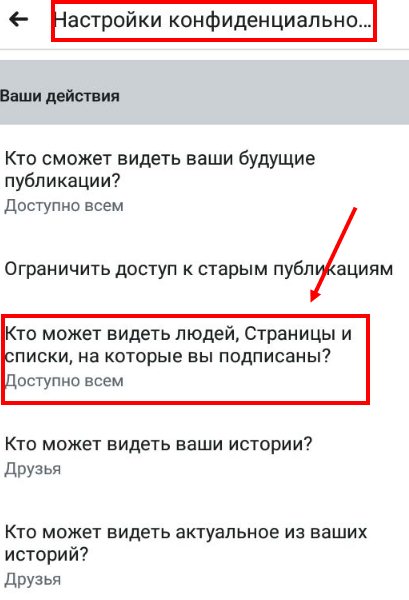 Мы расскажем, как спрятать аккаунт от посторонних, преодолеть настройки конфиденциальности и удалить личную страницу навсегда.
Мы расскажем, как спрятать аккаунт от посторонних, преодолеть настройки конфиденциальности и удалить личную страницу навсегда.
Как скрыть от посторонних
Начнем с того, что разберемся, как сделать закрытый профиль в Фейсбук:
- Откройте аккаунт;
- Кликните на стрелочку в виде стрелки, показывающей вниз, на верхней панели и нажмите на строчку «Настройки»;
- Выберите блок «Конфиденциальность».
Вы увидите несколько блоков:
- Ваши действия;
- Журнал действий;
- Ограничить доступ к старым публикациям;
- Как вас найти и связаться с вами;
- Кто может посмотреть список друзей;
- Кто может найти вас с помощью указанного адреса электронной почты;
- Кто может найти вас с помощью указанного номера телефона.
Чтобы закрыть страницу Фейсбук для чужих:
- Нажмите иконку «Редактировать» напротив каждого пункта;
- Появится небольшое выпадающее меню;
- Выберите пункт, ограничивающий просмотр.

Разобрались, как усилить настройки конфиденциальности страницы. Перейдем к тому, как посмотреть закрытый профиль в Фейсбук.
Просмотр закрытых страниц
Можно ли посмотреть чужой спрятанный аккаунт?
Внимание! Мы не рекомендуем пользоваться сторонним софтом, чтобы просмотреть чужие страницы – такие программы являются мошенническими и воруют данные.
Однако есть небольшая хитрость, позволяющая просмотреть фото спрятанной страницы:
- Откройте поисковую строку браузера;
- Введите «Facebook Photos of…» и имя пользователя в той раскладке, в какой оно представлено в соцсети;
- Нажмите кнопку ввода;
- Вы увидите все фотографии странички.
Наиболее простой вариант:
- Постучитесь в друзья к человеку, который вас интересует;
- После одобрения заявки вы получите доступ к открытой информации.
Ну а теперь давайте разберемся, как заблокировать профиль навсегда.
Удаление
Единственный способ насовсем закрыть страничку – это удаление. Рассмотрим, как закрыть страницу в Фейсбук навсегда:
- Откройте профиль;
- Нажмите стрелку в верхней части экрана;
- Выберите меню «Настройки»;
- Откройте блок «Ваша информация на Facebook»;
- В нижней части экрана есть кнопка «Удалить аккаунт»;
- Подтвердите намерение удалить аккаунт и введите пароль в открывшееся окно;Готово! Учтите, что у вас есть 30 дней на восстановление аккаунта, но потом информация сотрётся полностью, и возобновить работу профиля больше не получится.
Интересные факты
А вот несколько интересных фактов о социальной сети:
- В социальной сети есть специальная функция «Посмотреть как посетитель» – вы можете чужими глазами увидеть свой аккаунт;
- Хотите сократить публичность? Просмотрите фото, на которых вы отмечены. Даже если ваш аккаунт закрыт, но фото находятся в публичном доступе, их сможет увидеть каждый.

Теперь вы знаете все о том, как закрыть профиль в Фейсбук и сможете регулировать настройки конфиденциальности по своему желанию и необходимости.
Смотрите также, как настроить личный профиль в социальной сети.
Как закрыть фейсбук от посторонних
Фейсбук – это отличное место для общения и новых знакомств. Но порой бывает трудно находиться у всех на виду. Сегодня разберем, как закрыть свой фейсбук от посторонних глаз и отрегулировать доступность своей информации…….
Основные понятия
Активные пользователи социальных сетей хорошо знакомы с термином «закрытый профиль». Нажатие одной лишь кнопки сразу лишает всех посторонних возможности просматривать страницу.
Но на фейсбуке такой волшебной функции нет !!!
Впрочем, это не повод отчаиваться, так как ограничить доступ в фейсбук можно с помощью индивидуальных настроек.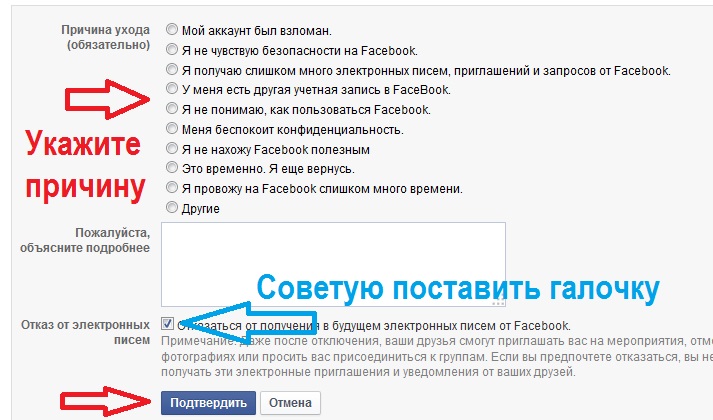 Вы сами решаете, что именно из вашей информации будет доступно и кому.
Вы сами решаете, что именно из вашей информации будет доступно и кому.
За ограниченный доступ в фейсбук отвечают настройки конфиденциальности. Этому посвящен целый раздел в меню настроек. Также, заполняя какие-либо поля с личной информацией, обращайте внимание, есть ли рядом значок конфиденциальности. В зависимости от настройки, это будут силуэты, глобус или замочек.
При нажатии на него, вы сможете отрегулировать, кому доступны эти данные. «Замочек» означает полностью закрытый доступ, то есть видеть эти данные сможете только вы.
Профиль — настройки конфиденциальности
Сначала разберем, как закрыть доступ к фейсбуку в веб-версии:
- Войдите в соц.сеть под своим логином и паролем.
- Кликните по значку ∇ справа вверху.
- Откройте «Настройки конф…» + «настройки»
- В столбце слева выберите раздел «Конфиденциальность».

- Рядом с каждым пунктом в этом меню нажмите «Редактировать» и установите аудитории по своему усмотрению. Здесь можно отдельно настроить:
- аудитории для будущих публикаций;
- доступ для старых публикаций;
- кто может предлагать вам дружбу;
- кто может найти вас по адресу электронной почты;
- кто может найти вас по номеру телефона;
- как сделать фейсбук закрытым от поисковых систем (поисковые запросы например, через Яндекс, не будут выдавать ваш профиль по имени или номеру телефона).
И что нажать ?
- Если вы хотите запретить доступ к какой-либо категории для всех без исключения, установите для нее опцию «только я».
Разрешить только некоторым друзьям:
Также можно обозначить конкретный список при помощи меню «Определенные друзья»: отметьте этих людей галочками.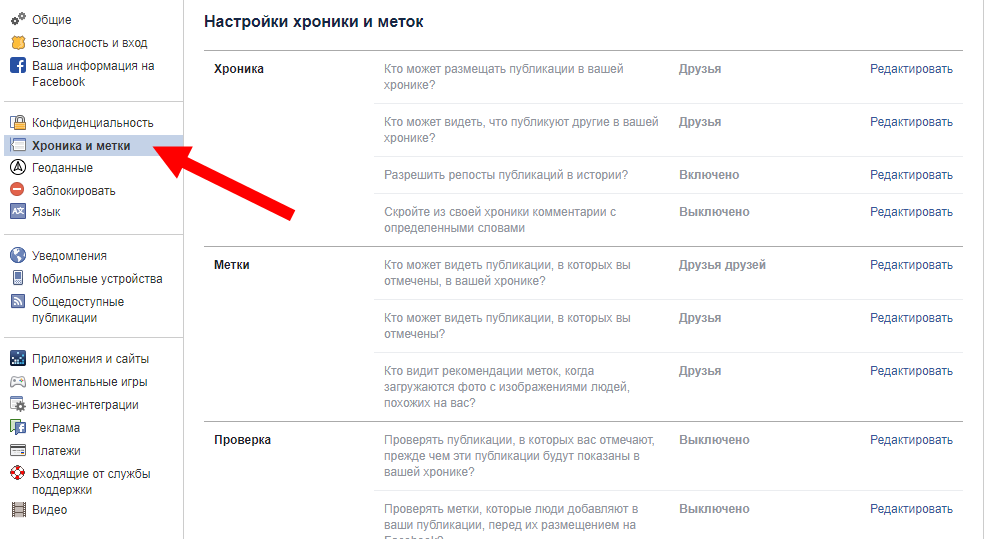
Исключить только некоторых:
И, наоборот, из общего списка друзей можно исключить кого-либо, для этого выбирайте «Друзья, кроме».
Также важно:
Помимо этого, стоит проверить доступность личной информации:
- Перейдите в свой профиль, кликнув по своему фото и имени.
- Откройте вкладку «Информация».
- В левом столбце будут перечислены разделы, открывайте их поочередно.
- Справа, наводя курсор мыши на отдельные пункты, вы активируете значок конфиденциальности: кликните по нему и отредактируйте.
Например: в разделе «Работа и образование» наведите курсор на место работы. По умолчанию оно будет доступно всем, то есть рядом будет значок «глобус». Кликните по нему и установите, к примеру, «Только друзья». Такие же действия обязательно проделайте с номером телефона и адресом почты, чтобы они не попали в руки мошенников.
Скрыть с телефона
Теперь разберем, как закрыть профиль в фейсбук с айфона или любого другого смартфона в мобильном приложении.
Порядок действий будет следующим:
- Откройте приложение, коснитесь значка Ξ.
- Пролистайте вниз до раздела «Настройки конфиденциальности».
В приложении, в отличие от веб-версии, есть удобный помощник, который подскажет, как закрыть профиль в фейсбуке с телефона и на что обратить внимание.
В верхней части раздела закреплены следующие функции:
- проверьте важные настройки – здесь собраны основные данные, которые необходимо защитить. Проверьте настройки личных данных, приложений, публикаций и контактов.
- управление профилем – здесь можно не только отредактировать конфиденциальность, но и сами поля личной информации: возраст, второе имя, города, родные и многое другое…
- подробнее о настройках – интерактивный гайд обо всем, что касается доступности информации на фейсбук.

Ниже расположены все основные опции, которые касаются видимости ваших публикаций, историй и подписок. Во всех пунктах доступно изменение доступности: просто коснитесь значка глобуса, замочка или силуэтов и установите нужный уровень.
Страницу
В первую очередь стоит отметить, что такого понятия, как закрыть страницу на фейсбук не существует. Все элементы страницы по умолчанию доступны всем.
Однако есть некоторые отступления от общего правила.
1. Снять с публикации. Откройте страницу, перейдите в настройки. Рядом с параметром «статус страницы» нажмите «Редактировать» и отметьте галочкой «Снять с публикации». Теперь вести работу смогут только пользователи, которым присвоены роли, в общем поиске она отображаться не будет.
2. Ограничить доступ определенным людям. Если кто-то регулярно злоупотребляет спамом, оставляет некорректные комментарии, оскорбляет других пользователей на вашей странице, можно ограничить действия такого человека.
Как это сделать:
- Войдите на страницу.
- Откройте вкладку «Настройки».
- В столбце слева выберите «Люди и другие страницы».
- С помощь классификатора выберите одну из категорий: люди, которые поставили этой странице «лайк», подписчики, страницы, и заблокированные люди и страницы.
- Введите имя в строку поиска, после того, как система найдет этого человека, нажмите на шестеренку и выберите «запретить доступ».
Еще один способ: если человек на вашей странице оставил нежелательную публикацию или сообщение, кликните по его имени, затем по «троеточию» и выберите «Запретить доступ к странице».
3. Ограничения по возрасту и стране. Если публикуемый контент противоречит законодательству определенных стран, лучше ограничить доступ для таких территорий.
Как это сделать:
- Перейдите к настройкам страницы.

- В разделе «Общие» откройте пункт «Ограничения по странам».
- Введите название страны, а затем установите, показывать или скрывать страницу в этой стране.
Для ограничения доступа пользователей определенных возрастов, в этом же разделе откройте пункт «Возрастные ограничения» и выберите подходящее значение.
Группы
Группа – это сообщество по интересам, которое может иметь разную степень доступности для других пользователей.
Различают следующие разновидности групп:
- открытая группа – отображается в общем поиске, публикации и участники видны всем, можно устанавливать запрос на вступление;
- секретная – не отображается в поиске, публикации и список участников видны только участникам;
- закрытая – отображается в поиске, но ее содержание могут просматривать только участники.

Перед тем, как закрыть группу, убедитесь в том, что такая мера необходима.
Менять конфиденциальность группы можно один раз в 28 дней !!!!
При этом, если число участников менее 5000, можно устанавливать любой статус. Но для больших сообществ более 5000 из закрытого статуса перейти в открытый будет невозможно !!!!!
- Войдите в группу.
- Нажмите кнопку «…Еще» под фото обложки, а затем «Редактировать настройки группы».
- Пролистайте вниз, до пункта «Конфиденциальность» и установите параметр.
- В разделе «Скрыть группу» можно отметить ее отображение в поиске.
Также здесь же можно отрегулировать процедуру вступления в группу, а также людей, которые могут участвовать в отборе участников.
от всех или одного человека
Автор Лика Торопова Опубликовано Обновлено
Сделать закрытый профиль в Фейсбуке возможно через параметры конфиденциальности. Указывают настройки для всех или отдельного пользователя.
Как скрыть профиль в Фейсбуке
Чтобы убрать информацию о своей странице, владелец страницы может единично указывать конфиденциальность для каждого поста. Или использовать общие настройки, скрыв не только от посетителей, но и поисковых систем.
Способы, как сделать страницу приватной:
- параметры конфиденциальности для одного человека. Добавить в черный список или указать ограниченный доступ;
- скрыть от всех. Убрать доступность к некоторым записям или запретить просмотр биографии;
- настроить отдельно выделенные посты.
Последний вариант также можно настроить, используя «Доступность публикаций». Владелец профиля может ограничить просмотр своих записей, указав: «Вижу только я». Или, ограничить аудиторию, которым будут доступны новые посты.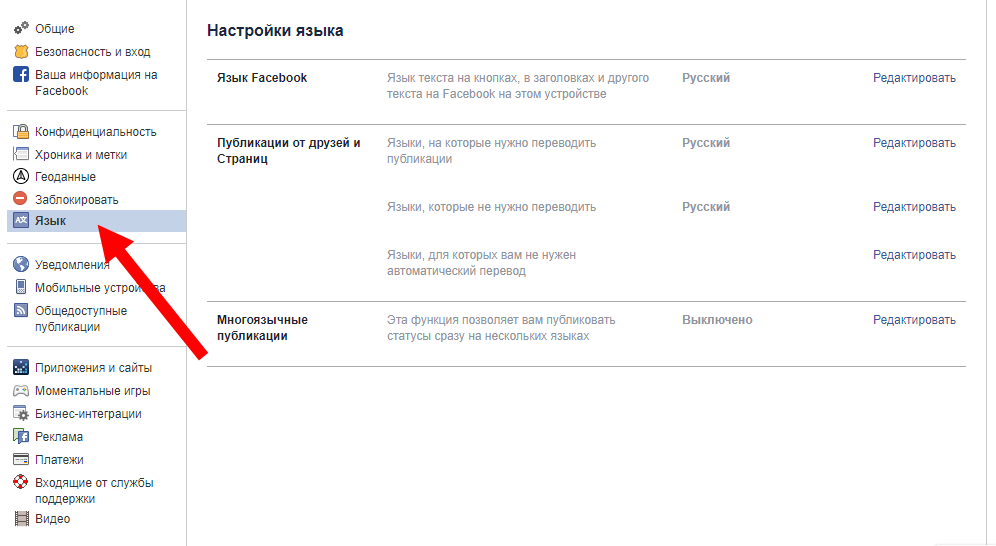
От всех
Закрыть профиль в Фейсбуке от посторонних возможно с компьютерной версии, если перейти в раздел: «Настройки» – Конфиденциальность. Пользователю предложен базовый список опций, влияющий на представление страницы в социальной сети.
Чтобы посмотреть текущие параметры конфиденциальности и как страница отображена у подписчиков, гостей:
- Зайти в Facebook – Мой профиль.
- Нажать на значок в виде глаза – посмотреть доступную информацию.
Показано от посетителя аккаунта, который пока не подписался или не отправил заявку в друзья.
Как в Фейсбуке ограничить доступ к странице:
- Открыть раздел: «Настройки» – Конфиденциальность.
- Ваши действия – Кто сможет видеть ваши публикации.
- Кто видит список подписок – Только я.
- Находить по номеру телефона и адреса электронной почты – Отключить.
В социальной сети есть отдельные параметры конфиденциальности, расположенные в «Быстрые настройки». Но сделать аккаунт полностью закрытым не получится: пользователю придется удалить все данные или скрыть информацию из основного блока.
Мнение эксперта
Лика Торопова
Много времени провожу в социальных сетях, любимчик — Instagram
Привет, я автор сайта storins.ru, если вы не нашли своего ответа, или у вас есть вопросы, то напишите мне, я постараюсь ответить вам максимально быстро и решить вашу проблему. Список самых интересных моих статей:Скрыть от одного человека в Facebook
Для одного пользователя также можно настроить параметры конфиденциальности. Фейсбук предлагает две функции: ограниченный список или блокировку. Второй вариант подойдет, если владелец аккаунт не хочет видеть указанного человека в списке друзей. Ограничения влияют на возможность просмотра публикаций, Историй.
В параметрах конфиденциальности можно ограничить просмотр определенному кругу подписчиков, которые оставляют отзывы или часто посещают учетную запись.
Заблокировать просмотр:
- Зайти в Facebook – выбрать пользователя из списка «Друзья».
- Нажать рядом с именем по одноименной кнопке – Редактировать список.

- Выбрать: «Ограниченный доступ» – Сохранить.
Такой подписчик не получит уведомлений, если появились новые публикации. Также не сможет оставлять комментарии, но увидит запись, если перейдет в профиль.
Правила конфиденциальности в Фейсбуке
В социальной сети есть требования относительно приватности страницы. К примеру, функции: «Сделать аккаунт закрытым» нет, и владелец может только выбирать параметры.
Особенности настроек приватности:
- управление фотографиями, которые доступны для других пользователей;
- отображение реакций и комментариев на публикации регулирует автор;
- владелец страницы может выбрать, какие записи будут появляться в его «Хронике». Можно отметить пользователей, чьи посты будут добавлены в Ленты, а чьи – удалены;
- на фотографиях, где другой человек добавил метку – можно убрать свое имя. Но это работает только в единичном случае, то есть на каждом снимке нужно убирать отдельно;
- результаты поиска в социальной сети можно контролировать.
 Подписываясь на какое-либо сообщество или страницу, пользователь получает уведомления, связанные с этой темой.
Подписываясь на какое-либо сообщество или страницу, пользователь получает уведомления, связанные с этой темой.
Политика приватности включает настройки интересов. Facebook собирает информацию о пользователях, чтобы в дальнейшем сформировать рекламные рекомендации.
Подключенные сервисы и закрытый профиль
Если у владельца страницы есть подключенные сторонние сервисы, закрывая учетную запись – данные могут стать недоступными. Например, если регистрация была выполнена через Фейсбук, откуда взят номер телефона или адрес электронной почты – при следующей авторизации нужно будет подтвердить эти сведения.
Как продолжать пользоваться:
- Зайти в Facebook – Настройки.
- Конфиденциальность – Разрешить поиск по номеру телефона.
- Сохранить изменения.
Те же действия выполнить и с адресом электронной почты.
Или же, владелец профиля может отключить все активные сервисы, подключенные к Фейсбуку:
- Настройки – Приложения и сайты.

- Выбрать сервис – нажать рядом галочку.
- Сверху: «Удалить» – подтвердить действие.
С указанного сайта или приложения будут удалены все регистрационные данные, включая действия и изменения внесенные пользователем.
Как закрыть профиль в Фейсбук
Процедура скрытия страницы является частой практикой в большинстве социальных сетей, включая Facebook. В рамках данного ресурса сделать это можно при помощи настроек приватности на сайте и в мобильном приложении. Мы в настоящей инструкции расскажем обо всем, что напрямую связано с закрытием профиля.
Закрытие профиля на Facebook
Наиболее простым методом закрытия профиля в Фейсбуке является его удаление по инструкции, описанной нами в другой статье. Далее же будет уделено внимание только настройкам приватности, позволяющим максимально изолировать анкету и ограничить взаимодействие других пользователей с вашей страницей.
Подробнее: Удаление аккаунта на Facebook
Вариант 1: Веб-сайт
На официальном сайте Фейсбука имеется не так много параметров конфиденциальности, как в случае большинства других социальных сетей. В то же время доступные настройки позволяют практически полностью изолировать анкету от других пользователей ресурса при минимальном количестве действий.
- Через главное меню в правом верхнем углу сайта перейдите к разделу «Настройки».
- Здесь нужно переключиться на вкладку «Конфиденциальность». На представленной странице располагаются основные параметры приватности.
Подробнее: Как скрыть друзей на Facebook
Рядом с пунктом «Кто может видеть ваши публикации» выставите значение «Только я». Выбор доступен после нажатия по ссылке «Редактировать».
По необходимости в блоке «Ваши действия» воспользуйтесь ссылкой «Ограничить доступ к старым публикациям». Это позволит скрыть наиболее старые записи из хроники.
В следующем блоке в каждой строке выставьте вариант «Только я», «Друзья друзей» или «Друзья». При этом вы также можете запретить поиск вашего профиля за пределами Facebook.
- Дальше откройте вкладку «Хроника и метки». По аналогии с ранними пунктами в каждой строке «Хроники» установите «Только я» или любой другой наиболее закрытый вариант.
Чтобы скрыть любые отметки с вашим упоминанием от других людей, в разделе «Метки» повторите ранее названые шаги. Если требуется, можно сделать исключение для некоторых пунктов.
Для большей надежности можете включить проверку публикаций с упоминаниями вашей учетной записи.
- Последней важной вкладкой выступает «Общедоступные публикации». Здесь находятся инструменты для ограничения пользователей Фейсбука в плане подписки на ваш профиль или комментарии.
С помощью настроек каждого варианта выставите максимально возможные ограничения. Каждый отдельный пункт рассматривать нет смысла, так как они в плане параметров повторяют друг друга.
- Вполне можно ограничиться скрытием всей важной информации для пользователей, не входящих в «Друзья». Сам же список приятелей может быть очищен по следующей инструкции.
Подробнее: Как удалить друзей на Facebook
Если вам нужно скрыть страницу только от нескольких человек, проще всего прибегнуть к блокировке.
Подробнее: Как заблокировать человека на Facebook
В качестве дополнительной меры также следует отключить получение уведомлений о действиях других людей по отношению к вашей учетной записи. На этом процедуру закрытия профиля можно завершить.
Читайте также: Как отключить уведомления на Facebook
Вариант 2: Мобильное приложение
Процедура изменения параметров приватности в приложении не сильно отличается от ПК версии. Как и в большинстве других вопросов, главные различия сводятся к иному расположению разделов и к наличию дополнительных элементов настроек.
- Нажмите по значку меню в правом верхнем углу экрана и пролистайте список разделов до пункта «Настройки и конфиденциальность». Отсюда перейдите к странице «Настройки».
- Дальше найдите блок «Конфиденциальность» и нажмите «Настройки конфиденциальности». Это не единственный раздел с параметрами приватности.
В разделе «Ваши действия» у каждого пункта установите значение «Только я». Это недоступно для некоторых вариантов.
То же самое сделайте в блоке «Как можно вас найти и связаться с вами». По аналогии с веб-сайтом здесь можно запретить поиск профиля через поисковые системы.
- Дальше вернитесь к общему списку с параметрами и откройте страницу «Хроника и метки». Тут укажите варианты «Только я» или «Никто». По желанию также можете активировать проверку записей с упоминанием вашей страницы.
- Раздел «Общедоступные публикации» является завершающим для закрытия профиля. Здесь параметры несколько отличаются от предыдущих. Так, во всех трех пунктах наиболее строгое ограничение сводится к выбору варианта «Друзья».
- Дополнительно можете перейти на страницу настройки статуса «В сети» и произвести его отключение. Это позволит сделать каждое ваше посещение сайта анонимным для других пользователей.
Вне зависимости от выбранного подхода все манипуляции по удалению и блокировке людей, скрытию информации и даже удалению профиля вполне обратимы. Информацию по этим вопросам вы можете найти у нас сайте в соответствующем разделе.
Мы рады, что смогли помочь Вам в решении проблемы.Опишите, что у вас не получилось. Наши специалисты постараются ответить максимально быстро.
Помогла ли вам эта статья?
ДА НЕТКак скрыть из Facebook всю информацию о себе
18 Марта, 2015, 15:00
217942
Социальные сети знают про привычки и жизнь своих пользователей гораздо больше, чем их родители или даже супруги. Это не очень приятный факт, ведь вся эта информация доступна не только рекламодателям, но и вашим конкурентам и недругам. В жизни многих людей бывают ситуации, когда нужно на какое-то время пропасть из публичного пространства и уйти в тень. Facebook нет встроенной возможности удалить все свои записи и фотографии, но их можно на время скрыть от посторонних глаз. Журналисты Business Insider описали последовательность действий, в результате которой можно скрыть информацию Facebook, а предыдущая активность пользователя будет спрятана.
В 2021 году редакция AIN.UA обновила этот текст. Спустя 6 лет после его публикации Facebook упростил процедуру, позволяющую скрыть всю информацию о себе из Facebook и перейти в «невидимый режим». Кроме этого, появилась и функция удаления постов за определенный период. В обновленном материале мы рассказываем, как это сделать.
Как скрыть информацию Facebook
- Откройте личный профиль Facebook и откройте выпадающий список в правом верхнем углу экрана. Выберете «Настройки и конфиденциальность», а далее перейдите в меню «Быстрые настройки конфиденциальности».
- В меню «Быстрые настройки конфиденциальности» посмотрите на список «Конфиденциальность» и кликните «Дополнительные настройки конфиденциальности».
- Найдите пункт «Кто может видеть ваши Будущие публикации?», нажмите «Изменить» и выберите «Только я».
- Следующим шагом необходимо скрыть предыдущие посты. Для этого — нажмите на ссылку «Ограничить доступ к старым публикациям» и подтвердите действие. Таким образом все наши предыдущие записи станут видимы только для друзей.
- Повторите действие в пункте «Кто может видеть людей, Страницы и списки, на обновления которых вы подписаны?». Далее ограничьте список людей, которые могут вас найти и связаться с вами. Обязательно нужно отключить возможность находить нас по адресу электронной почты и номеру телефона.
- Еще одна важная вещь — поисковые системы не должны знать про нас, поэтому убираем галочку «Разрешить поисковым системам за пределами Facebook выводить ваш профиль в результаты поиска».
- При необходимости ограничить поступление новых запросов на переписку, в меню «Как поступают запросы на переписку» нажмите «Изменить» и выберите «Не получать запросы» по каждой опции.
- Затем переходим в меню «Профиль и метки» и ограничиваем возможность другим людям размещать записи в вашем профиле. По каждому из пунктов укажите «Только я», а также запретите другим делиться вашими публикациями в своих историях. Повторите действия на вкладке «Метки». Если вы хотите проверять публикации, в которых вас отмечают, прежде чем эти публикации будут показаны в вашем профиле — укажите соответствующие настройки на вкладке «Проверка».
- Далее перейдите в меню «Общедоступные публикации». Запретите посторонним подписываться на ваши обновления, комментировать публикации, а оставлять отметки «Нравиться». Выключите опцию «Предпросмотр вне Facebook».
- После этого запрещаем Facebook и сторонним сайтам использовать данные из вашего профиль. Для этого перейдите в соответствующие меню по ссылке и нажмите «Ваши настройки данных на Facebook». Здесь удалите все интеграции с посторонними сайтами и различного рода приложениями.
- Во вкладке «Ваши рекламные предпочтения» запретите другим пользователям видеть с рекламой информацию о ваших социальных взаимодействиях, выбрав «Только я».
Массовое удаление публикаций в Faceboook
- Откройте личную страницу Facebook.
- Перейдите в ленту публикаций и нажмите «Управление».
- Нажмите выбрать все.
- Нажмите «Далее».
- Выберите «Удалить публикации»/При необходимости скрыть опубликованные записи, выдерите «Скрыть публикации».
Напомним, что недавно Facebook всерьез озаботился проблемой накрутки лайков на страницах брендов и объявил об изменениях в системе их подсчета. В скором времени социальная сеть удалит «лайки» от пользователей, чьи аккаунты были деактивированы. Это относится к умершим пользователям и к тем, чьи профили были удалены за нарушение правил использования социальной сети или вследствие длительной неактивности.
Как скрыть фото в фейсбук от посторонних: два простых способа
Множество людей пользуются Фейсбуком для размещения своих фотографий и видео. Пользователи, как правило, добавляют в список своих друзей только тех людей, которых действительно знают, с кем хотят делиться этой информацией. Но стоит учитывать, что ввиду отсутствия определенных настроек, ваши снимки будут доступными и для посторонних людей. В данной статье вы узнаете, как скрыть фото в фейсбук. Мы рассмотрим два способа, которые позволяют это сделать, как на компьютере, так и на смартфоне.
Способ 1
В первую очередь, мы рассмотрим метод, позволяющий скрывать свои фотографии из Хроники. Благодаря этому способу, другие пользователи не смогут, пролистывая вашу стену, увидеть добавления на ней.
С ПК
Заходим на свою страничку в Facebook. Нажимаем на свой аватар или свое имя.
Оказавшись на новой странице, клацаем мышью по вкладке «Фото».
Пролистываем фотографии, которые ранее были размещены на стене. Определившись с той, которую мы хотим скрыть, наводим на нее курсором. Видим, что в верхнем правом углу появилась иконка с карандашом, нажимаем на нее.
В открывшемся меню выбираем строку «Скрыть со страницы».
Видим, что снимок исчез. Появилось оповещение о том, что фото было скрыто из хроники. Однако тут указывается, что она по-прежнему отобразится в Ленте новостей и в результатах поиска. Вы можете либо его удалить, чтоб фотография полностью исчезла, либо отменить данное действие, восстановив снимок в хронике.
Также можно, пролистывая свою стену, найти публикацию, содержащую в себе не одну, а несколько фотографий, которые нужно скрыть. Тогда нужно нажать на горизонтальное троеточие в верхнем углу справа и выбрать строку «Скрыть из хроники».
Появится окно, в котором нужно будет подтвердить свой выбор, нажав на кнопку «Скрыть».
Со смартфона
Также можно скрывать фотографии в своей хронике, зайдя в Фейсбук с мобильного устройства.
Запускаем приложение на своем телефоне. Нажимаем на свой аватар, чтоб оказаться на своей стене.
Пролистываем хронику в поисках нужной публикации с фотографиями. Наткнувшись на них, нажимаем на горизонтальное троеточие в верхней части публикации справа.
Открывается меню, в котором нужно выбрать строку «Скрыть из хроники».
Появляется новое окно, в котором нужно подтвердить свой выбор нажатием одноименной кнопки.
Выскакивает оповещение о том, что публикация больше не отображается в хронике. Если другие пользователи, даже те, кто состоит в списке ваших друзей, зайдут на вашу страничку и будут пролистывать стену в поисках каких-то публикаций, наткнувшись на данную запись, они увидят, что она была удалена или скрыта пользователем.
Способ 2
Скрыть фото можно также настройками конфиденциальности. Таким образом вам удастся оставить доступ к снимку либо только у друзей, либо сделать фото доступным только вам, или же выбрать ограниченный круг лиц, которые смогут просматривать определенный снимок.
С ПК
Заходим в свой аккаунт в Facebook. Нажимаем на вкладку «Фото».
Выбираем раздел «Ваши фото».
Определившись с фотографией, которую хотим скрыть, нажимаем на нее мышкой.
Загружается снимок. Сбоку от него, под именем владельца аккаунта, есть значок, на котором изображено два человечка и перевернутый треугольник. Нажимаем на этот значок. Выскакивает строка «Редактировать настройки конфиденциальности…». Нажимаем на нее. Если выбранное фото состоит в альбоме, то нам предложит редактировать весь альбом. То есть, таким образом, вы сможете скрыть ни одну фотографию, а целый альбом.
Если вы хотите сделать фото скрытым от всех, то напротив строки конфиденциальность нужно нажать на перевернутый треугольник и в раскрывшемся меню выбрать строку «Только я».
Теперь остается только нажать на кнопку «Сохранить», и данный альбом будет доступен только при заходе в аккаунт под вашим логином и паролем.
Если хотим скрыть определенную фотографию, то, открыв нужный снимок, необходимо нажать на перевернутый треугольник, который находится сбоку от него под именем владельца аккаунта. В раскрывающемся меню выбрать подходящую строку: «только я», если не желаете, чтоб кто-либо просматривал фотографию, «друзья», если хотите, чтоб ее видели только те, кого вы добавили в число своих подписчиков или «друзья, кроме…», если хотите скрыть от определенных пользователей.
Со смартфона
Заходим в свой аккаунт с мобильного устройства. Пролистываем страницу до вкладки «Фото».
Нажимаем на нее.
Можно войти в раздел «Альбом» и выбрать нужный.
Нажимаем на горизонтальное троеточие в верхней части экрана справа.
Во всплывшем меню выбираем строку «Редактировать».
На новой страничке необходимо нажать на строку «Друзья».
Открывается окно, в котором мы можем выбрать подходящий вариант: «только я», если не хотим, чтобы кто-либо посматривал данный альбом и фото, которое в нем содержится, «друзья, кроме…», если хотим выбрать людей, от которых нужно скрыть просмотр (даже если они находятся в списке ваших друзей).
Или «друзья», если хотим скрыть фото от посторонних.
Если хотим спрятать конкретную фотографию, не состоящую в альбоме, то нажимаем на нее. Далее тапаем по вертикальному троеточию в верхней части экрана.
В открывшемся меню выбираем строку «Редактировать конфиденциальность».
На новой страничке нам предоставляется возможность выбрать один из подходящих вариантов в зависимости от того, кому будет доступно рассматривание этого снимка.
Теперь вы знаете, каким образом можно скрывать свои фотографии от глаз других людей. Как видите, делать это достаточно просто. Загружая контент на свою страничку, помните о том, кто сможет его просматривать. При необходимости меняйте настройки конфиденциальности.
Как запретить посторонним видеть ваш профиль в Facebook
Если у вас есть проблемы с незнакомцами, которые просматривают ваш профиль в Facebook, а затем связываются с вами, внесите изменения в настройки конфиденциальности, чтобы только ваши друзья видели ваш профиль. После того, как вы внесете эти изменения, посторонние люди не смогут видеть вас на Facebook и отправлять вам сообщения.
Некоторые элементы вашего профиля Facebook всегда являются общедоступными, например фотография вашего профиля и фоновая фотография.
Настройки конфиденциальности Facebook
Настройки конфиденциальности Facebook можно найти в одном месте.Чтобы получить к нему доступ, выполните следующие действия:
В правом верхнем углу домашней страницы Facebook нажмите стрелку вниз .
Выберите Настройки и конфиденциальность .
Выберите Ярлыки конфиденциальности .
Выберите См. Дополнительные настройки конфиденциальности .
Настройте параметры по своему вкусу.
Кто может увидеть ваши будущие сообщения?
Этот параметр позволяет вам определять, кто может видеть ваши сообщения.Это не имеет обратной силы, поэтому с этого момента оно применяется только к сообщениям.
Рядом с Кто может видеть ваши будущие сообщения , выберите Изменить .
В раскрывающемся меню выберите Друзья . Теперь ваши сообщения могут видеть только люди, с которыми вы дружите на Facebook. Вы также можете выбрать другие варианты, но не выбирайте Public , потому что этот выбор позволяет всем, у кого есть доступ в сети, видеть ваши сообщения.
Если вы дружите с людьми, которых не знаете лично, на Facebook, выберите Друзья, кроме , а затем укажите людей или группы, которым вы не хотите видеть ваши сообщения.
Для завершения выберите Закрыть .
Ограничение аудитории для публикаций, которыми вы поделились
Теперь, когда вы ограничили круг лиц, которые могут видеть ваши будущие сообщения, сделайте то же самое со своими прошлыми сообщениями.
Рядом с Ограничить аудиторию для сообщений, которыми вы поделились с друзьями друзей или общедоступными , выберите Ограничить прошлые сообщения .
Выберите Лимит прошлых сообщений .
Снова выберите Предел прошлых сообщений для подтверждения.
Просмотрите все свои сообщения и вещи, в которых вы отмечены
Теги и лайки предоставляют незнакомцам ссылки для доступа к вашему профилю. Например, если ваша тетя Марта сфотографировала всех на вечеринке по случаю дня рождения, а затем разместила ее и отметила вас, у незнакомцев будет ссылка на ваш профиль.
В зависимости от того, как тетя Марта настроила конфиденциальность, это могут быть ее друзья или кто-нибудь в сети.Эти люди могут выбрать ваше имя, чтобы перейти в ваш профиль. Этот параметр помогает удалить эти теги и ссылки.
Рядом с Просмотрите все свои сообщения и вещи, отмеченные вами в , выберите Использовать журнал активности .
Слева рядом с Activity Log выберите Filter .
Выберите тип контента, который вы хотите просмотреть, щелкнув переключатель справа и выбрав Сохранить изменения .
Для любого элемента, который вы хотите изменить, выберите значок справа, чтобы отобразить параметры для его отображения или скрытия на временной шкале или удаления тегов.
Вы также можете выбрать ссылку post и использовать инструменты редактирования в верхней части сообщения, чтобы удалить тег.
Выберите Закрыть .
Кто может отправлять вам запросы в друзья?
В этой категории всего одна настройка, но она важная.Если вы разрешите всем присылать вам запросы о дружбе, вы можете оказаться в друзьях с незнакомцем. Вместо этого используйте эти шаги.
Рядом с Кто может отправлять вам запросы в друзья , выберите Изменить .
В раскрывающемся меню выберите Друзья друзей .
Выберите Закрыть .
Кто может вас найти?
Три настройки помогут вам определить, кто сможет найти вас на Facebook.
Рядом с Кто может найти вас по указанному вами адресу электронной почты , выберите Изменить . В раскрывающемся списке выберите Друзья или Только я . Выберите Закрыть .
Рядом с Кто может найти вас по предоставленному вами номеру телефона , выберите Изменить . В раскрывающемся списке выберите Друзья или Только я . Выберите Закрыть .
Рядом с Хотите, чтобы поисковые системы за пределами Facebook ссылались на ваш профиль , выберите Изменить .Снимите выделение (снимите флажок) Разрешить поисковым системам за пределами Facebook ссылаться на ваш профиль . Выберите Закрыть .
Частные лица по блокам
Изменение этих настроек конфиденциальности не позволит посторонним увидеть ваш профиль в Facebook. Если с вами связывается незнакомец, и вы не хотите с ним взаимодействовать, заблокируйте его и их сообщения.
Когда вы блокируете кого-то, он не может видеть ваши сообщения, отмечать вас, начинать беседу, добавлять вас в друзья или приглашать вас на мероприятия.Они также не могут отправлять вам сообщения или видеозвонки.
Функция блокировки не применяется к группам, приложениям или играм, к которым вы оба принадлежите.
На своей домашней странице Facebook в правом верхнем углу нажмите стрелку вниз .
Выберите Настройки и конфиденциальность .
Выберите Настройки .
В левом разделе выберите Blocking .
В разделе Блокировать пользователей в поле Блокировать пользователей введите имя человека. Вам может быть предложено несколько вариантов людей с таким именем на выбор. Выберите Блок .
Нарушения стандартов сообщества
Если незнакомец, связывающийся с вами, ведет себя, нарушая стандарты сообщества Facebook, вы можете сообщить о нем. К поведению относятся:
- Издевательства и домогательства.
- Прямые угрозы.
- Сексуальное насилие и эксплуатация.
- Угрожает поделиться изображениями или видео интимного характера.
Как пожаловаться на кого-то в Facebook
Вот как это сделать.
На своей домашней странице Facebook в правом верхнем углу выберите Сообщения .
Выберите Просмотреть все в Messenger .
В верхнем левом углу щелкните значок шестеренки, а затем выберите Сообщить о проблеме .
В разделе Где проблема в раскрывающемся меню выберите Сообщения или Чат (или любой другой элемент, наиболее подходящий для вашей ситуации).
Под Что произошло , объясните ситуацию.
Если у вас есть скриншот сообщения с угрозой, загрузите его. Или выберите Включить снимок экрана с моим отчетом , чтобы автоматически сделать снимок экрана, на котором вы сейчас находитесь.
Выберите Отправить .
Спасибо, что сообщили нам!
Расскажите, почему!
Другой Недостаточно подробностей Сложно понятьКак запретить незнакомцам найти вас на Facebook
Что нужно знать
- Перейдите в Учетную запись > Настройки и конфиденциальность > Настройки > Конфиденциальность .
- Оттуда выберите, кого вы хотите видеть в своем профиле и сообщениях.
В этой статье показано, как настроить параметры Facebook, чтобы вы не появлялись в результатах поиска Facebook.
Как настроить, кто может видеть ваши сообщения в Facebook в браузере
Вот как. чтобы настроить соответствующие параметры конфиденциальности, если вы используете версию Facebook для браузера.
На своей домашней странице Facebook щелкните значок Account (стрелка вниз) в правом верхнем углу.
Выберите Настройки и конфиденциальность .
Выберите Настройки .
На левой панели меню выберите Privacy .
Перейдите в раздел Your Activity , затем рядом с Кто может видеть ваши будущие сообщения? , выберите Изменить .
Значение по умолчанию — Друзья .
Щелкните стрелку раскрывающегося списка Friends (или текущую настройку).
Выберите Public , чтобы разрешить всем пользователям Facebook и за пределами Facebook видеть ваши сообщения.
Выберите Друзья , чтобы все ваши друзья на Facebook могли видеть ваши сообщения.
Выберите друзей, кроме , чтобы заблокировать доступ определенных друзей к вашим сообщениям. Выберите знак « минус» рядом с именем друга, которого вы хотите заблокировать.
Выберите Сохранить изменения , когда закончите выбирать друзей.
Выберите Только я , чтобы скрыть сообщения от всех, кроме вас самих.
Выберите Больше , чтобы выбрать Определенные друзья , который позволяет вам выбирать, кто видит ваши сообщения, или Пользовательский , который позволяет вам включать или исключать определенных друзей.
После внесения изменений выберите Close в правом верхнем углу окна Your Activity .
Чтобы ограничить доступ к предыдущим сообщениям, перейдите на Конфиденциальность > Ваша активность .Рядом с Ограничить аудиторию для сообщений, которыми вы поделились с друзьями друзей или общедоступными? , выберите Лимит прошлых сообщений и следуйте подсказкам.
Как спрятаться от поисковых запросов с помощью мобильного приложения Facebook
Также легко изменить, кто может видеть ваши сообщения, если вы используете мобильное приложение Facebook для iOS или Android.
Откройте приложение Facebook на своем мобильном устройстве.
Коснитесь значка Facebook в нижней центральной части экрана.
Прокрутите вниз и коснитесь Настройки и конфиденциальность .
Коснитесь Настройки .
Прокрутите вниз до Privacy и коснитесь Privacy Settings .
В разделе Ваше действие коснитесь Кто может видеть ваши будущие сообщения ?
Нажмите Попробуйте сейчас , чтобы начать новую публикацию.
Коснитесь Друзья (или предыдущей настройки) под своим именем.
На странице Изменить аудиторию под Кто может видеть ваше сообщение? , коснитесь круга рядом с Общедоступные , Друзья , Друзья кроме , Только я или Еще > Определенные друзья .
Когда вы сделали свой выбор, нажмите Готово . Вы установили, кто может видеть ваши будущие сообщения.
Чтобы ограничить круг лиц, которые могут видеть ваши прошлые сообщения, перейдите в Настройки конфиденциальности > Ваша активность и нажмите Ограничить, кто может видеть прошлые сообщения .
Настройте свою видимость с помощью Facebook на рабочем столе
Facebook позволяет вам устанавливать границы того, кто может вас находить, отправлять вам сообщения и получать доступ к вашему профилю Facebook. Отрегулируйте эти настройки, чтобы сделать себя настолько открытым или невидимым, насколько вам нравится.
На своей домашней странице Facebook щелкните значок Account (стрелка вниз) в правом верхнем углу.
Выберите Настройки и конфиденциальность .
Выберите Настройки .
На левой панели меню выберите Privacy .
В разделе Настройки конфиденциальности и инструменты перейдите к Как люди находят и связываются с вами , затем выберите Изменить рядом с Кто может отправлять вам запросы в друзья?
По умолчанию Друзья друзей .
Щелкните стрелку раскрывающегося списка рядом с Друзья друзей (или ваш текущий параметр).
Выберите Все , чтобы разрешить кому угодно отправлять вам предложения дружбы, или оставьте значение по умолчанию Друзья друзей . Выберите Закройте после того, как сделаете выбор.
Рядом с Кто может найти вас по указанному вами адресу электронной почты? , выберите Изменить .
Щелкните стрелку раскрывающегося списка Friends (или текущую настройку).
Выберите Все , Друзья друзей , Друзья или Только я .Выберите Закройте после того, как сделаете выбор.
Выберите Только я для максимального уровня конфиденциальности.
Рядом с Кто может найти вас по указанному вами номеру телефона? , выберите Изменить .
Выберите стрелку раскрывающегося списка Only Me (или текущую настройку).
Выберите Все , Друзья друзей , Друзья или Только я .Выберите Закройте после того, как сделаете выбор.
Выберите Только я для максимального уровня конфиденциальности.
Рядом с Хотите, чтобы поисковые системы за пределами Facebook ссылались на ваш профиль? , выберите Изменить .
Снимите флажок Разрешить поисковым системам за пределами Facebook ссылаться на ваш профиль , если вы хотите, чтобы поисковые системы перестали ссылаться на ваш профиль. Нажмите Отключить в окне предупреждения для подтверждения.Выберите Закройте после того, как сделаете свой выбор.
Если вы изменили настройки конфиденциальности и с вами свяжется незнакомец или нежелательное лицо, подумайте о том, чтобы заблокировать этого человека на Facebook, чтобы исключить возможность контакта в будущем.
Настройте свою видимость с помощью приложения Facebook
Выполните следующие действия, чтобы сделать себя менее заметным через приложение Facebook.
Вам не нужно менять настройки как в мобильной, так и в веб-версии Facebook.Изменения, внесенные в один из них, сохранятся.
Откройте приложение Facebook на своем мобильном устройстве.
Коснитесь значка Facebook в нижней центральной части экрана.
Прокрутите вниз и коснитесь Настройки и конфиденциальность .
Коснитесь Настройки .
Прокрутите вниз до Privacy и коснитесь Privacy Settings .
В разделе Как люди находят вас и связываются с вами коснитесь Кто может отправлять вам запросы о дружбе? .
Коснитесь Все , чтобы разрешить кому-либо на Facebook или за его пределами отправлять запросы на добавление в друзья, или коснитесь Друзья друзей (по умолчанию) для большей конфиденциальности.
Нажмите Кто может видеть ваш список друзей? .
Выберите Public , Friends или Friends, кроме . Друзья, кроме , запрещает определенным друзьям видеть других друзей в вашем списке.
Нажмите Больше , чтобы выбрать Определенные друзья , который позволяет показывать список ваших друзей определенным людям, которых вы указали, или Только я , чтобы сохранить ваш список друзей полностью конфиденциальным.
Если вы выберете Только я , другие люди смогут видеть общих друзей в вашем списке друзей.
Нажмите Кто может найти вас по указанному вами номеру телефона? .
Выберите Все , Друзья друзей , Друзья или Только я .
Только я — самый приватный вариант.
Нажмите Хотите, чтобы поисковые системы за пределами Facebook ссылались на ваш профиль? .
Отключите Разрешить поисковым системам за пределами Facebook ссылаться на ваш профиль , а затем нажмите Отключить . Или оставьте этот параметр включенным, если вас устраивают ссылки поисковых систем на ваш профиль.
Ярлыки конфиденциальности Facebook
Поскольку Facebook часто обновляет свои элементы управления конфиденциальностью, он сделал несколько простых инструментов быстрого доступа, чтобы вы могли быстро просматривать и настраивать параметры конфиденциальности.
Чтобы получить доступ к ярлыкам конфиденциальности Facebook:
Перейдите в Account > Settings & Privacy > Settings и выберите Privacy .Ниже Настройки конфиденциальности и инструменты , это Ярлыки конфиденциальности . Выберите Проверьте несколько важных настроек .
Откроется страница Privacy Checkup . Выберите каждую область конфиденциальности и следуйте инструкциям по отображению, сохранению или изменению настроек.
Вернитесь в раздел «Ярлыки конфиденциальности » и выберите « Управление профилем », чтобы указать, кто может видеть информацию о вашем дне рождения, отношениях и другую информацию.
В Ярлыки конфиденциальности выберите Узнать больше с Основами конфиденциальности , чтобы открыть интерактивное руководство по элементам управления конфиденциальностью Facebook.
Спасибо, что сообщили нам!
Расскажите, почему!
Другой Недостаточно подробностей Сложно понятьКак заблокировать свой профиль в Facebook? Все, что вам нужно знать
Новая функция под названием «Блокировка профиля Facebook» была введена с целью защиты конфиденциальности людей от совершенно незнакомых людей на сайте социальной сети
Facebook недавно запустил функцию, которая позволила пользователям в Индии полностью заблокировать их профиль, чтобы их могли просматривать только люди из их списка друзей, включая фотографии и сообщения пользователя.Новая функция под названием «Блокировка профиля Facebook» была введена с целью защиты конфиденциальности людей от совершенно незнакомых людей на сайте социальных сетей.
«Возможность заблокировать свой профиль — это функция, разработанная для людей в Индии, особенно женщин, которые хотят большего контроля над своим опытом работы с Facebook», — заявили в Facebook во время запуска. Блокировка профиля Facebook — это, по сути, расширенная версия блокировки изображения профиля, которую компания представила несколько лет назад, она дает пользователю больший контроль над тем, кто может видеть свой профиль.
Также прочтите: Как загрузить все свои данные Facebook и удалить учетную запись
С помощью функции защиты изображения профиля посторонние не могли увеличивать масштаб, делиться или загружать полноразмерное изображение профиля пользователя. Но с новой блокировкой профиля Facebook незнакомцы теперь также не смогут видеть фотографии и сообщения на временной шкале пользователя. Это будет применяться ко всем фотографиям и сообщениям, независимо от того, как давно их загружал человек.
В профиле «заблокированного» человека будет четко отображаться сообщение о том, что профиль заблокирован, если на него щелкнет незнакомец.После включения пользователем они смогут применить несколько существующих настроек конфиденциальности и несколько новых функций к своему профилю Facebook.
Как заблокировать свой профиль в Facebook:
- Нажмите «Еще» под своим именем
- Нажмите «Заблокировать профиль»
- Нажмите «Заблокировать профиль» еще раз, чтобы подтвердить
Однако эта новая функция конфиденциальности требует компромисса, человек кто заблокировал свой профиль в Facebook, больше не сможет публиковать общедоступные сообщения.Если они хотят, чтобы их сообщения оставались общедоступными, им придется отключить функцию блокировки профиля.
Также читайте: Коронавирус: более 40 миллионов человек будут проверены к концу июля в Индии
Также прочтите: Майк Помпео хвалит Reliance Jio как «чистую телекоммуникационную компанию» среди споров по поводу Huawei
15 Только скрытые функции Facebook Опытные пользователи знают
Несмотря на свои проблемы, а их много, Facebook остается главной цифровой площадкой сегодняшнего дня. Политики и журналисты тяготеют к Twitter, поколение Z любит Snapchat и TikTok, а Facebook заполняет пробелы повсюду.
Несколько лет скандалов еще не сильно повлияли на чистую прибыль Facebook. По данным Statista, в США и Канаде четвертый квартал 2020 года показал лучший квартал по доходам от рекламы. Ежемесячно количество активных пользователей платформы в США / Канаде продолжает расти. Facebook не является синонимом «Интернета» (несмотря на все усилия), но его веб-сайт и приложения предлагают множество вариантов персонализации. Читайте дальше, чтобы пробудить своего внутреннего гуру в социальных сетях.
Слушайте музыку в Spotify Miniplayer
Участники Spotify Premium на некоторых рынках теперь могут слушать песни и подкасты в приложении Facebook для iOS и Android.Пользователи Spotify Free также могут использовать новую функцию в режиме случайного воспроизведения с рекламой. Когда вы или ваш друг делитесь песней на Facebook из приложения Spotify, вы можете нажать кнопку воспроизведения и слушать ее, продолжая прокручивать страницу в Facebook.
Папка «Входящие», о которой вы даже не подозреваете
Если вы какое-то время пользовались Facebook, то, вероятно, у вас есть папка, полная непрочитанных сообщений, о существовании которых вы даже не подозревали: Запросы сообщений папка. Именно сюда Facebook отправляет все сообщения от людей, с которыми вы в настоящее время не дружите.Он может быть заполнен старыми школьными интригами или кучкой нигерийских спамеров. Кто знает? Есть только один способ выяснить!
Чтобы просмотреть эти сообщения, перейдите на Facebook.com и щелкните значок Messenger (выноска со словом с молнией) в верхней части главного экрана Facebook. Щелкните Просмотреть все в Messenger внизу, чтобы перейти в полноэкранный режим. Щелкните значок меню с трехточечным многоточием и выберите Message Requests . Тогда вы увидите всевозможные сообщения от незнакомцев.
Там может быть запись под названием См. Спам , показывающая тех, кто пытался связаться с вами, но которые, вероятно, были отключены от службы после того, как о них сообщили другие. Удаляйте их с радостью.
Посмотреть всех запрошенных вами друзей
А как насчет всех людей, которых вы просили в друзья, которые проигнорировали или удалили ваш запрос? Facebook это отслеживает. Перейдите на facebook.com/friends/requests, чтобы просмотреть список людей, которые вас ненавидят. Или, может быть, они просто не так часто проверяют Facebook.Наверное и то, и другое.
Посмотрите, кто следит за вашей учетной записью
Хотите знать, если кто-то вошел в вашу учетную запись Facebook без вашего разрешения? Перейдите в Настройки > Безопасность и вход и найдите Где вы вошли в систему . Здесь вы найдете все ваши активные входы в Facebook с настольных или мобильных устройств, даже через приложения (например, приложение Facebook или приложение Messenger). Он (обычно) предоставляет данные о местоположении, браузере и устройстве. Если что-то кажется подозрительным, выйдите из системы с отдельных устройств (щелкните трехточечное меню > Выход из системы ) или со всех устройств сразу (прокрутите вниз и щелкните «Выход из всех сеансов »).Это удобно, если вы входите в систему на ноутбуке друга или на общедоступном компьютере и забываете выйти из системы.
Было бы неплохо добавить несколько дополнительных уровней безопасности в свою учетную запись Facebook. Вот три умных способа защитить себя, которые вы найдете в разделе «Настройки »> «Безопасность и вход» :
Включить двухфакторную аутентификацию . Рекомендуется внедрить двухфакторную аутентификацию во всех своих учетных записях. Это означает, что если кто-то хочет получить доступ к вашей учетной записи на новом устройстве, ему понадобится ваш пароль и код, сгенерированный приложением для проверки подлинности или отправленный с помощью текстового сообщения.
Получать оповещения о нераспознанных логинах . Если кто-то входит в вашу учетную запись с неизвестного устройства или браузера, Facebook может сообщить вам об этом. (Если вы используете VPN, вы можете заметить, что получаете эти предупреждения о себе, если VPN-сервер находится в другом штате или стране. Это цена бдительности.)
Назначьте 3-5 доверенных контактов, если вы заблокированы из . Доверенные контакты — это друзья Facebook, которые могут безопасно помочь вам восстановить доступ к вашей учетной записи, если вы забудете свой пароль или потеряете мобильное устройство, или если злой человек взломает вас и заблокирует ВАС.Вы всегда можете изменить свои доверенные контакты позже, если больше им не доверяете.
Запретить «друзьям» просматривать сообщения
Вы можете контролировать, кто будет видеть ваши сообщения в Facebook — все, друзья, друзья друзей или только определенные люди. Если у вас есть «друзья», вы не хотите, чтобы отслеживать все ваших сообщений, ограничьте их доступ. Перейдите на страницу профиля друга, которого вы хотите ограничить. Нажмите кнопку Друзья серого цвета (меню с тремя точками> Друзья на мобильном устройстве) и выберите Изменить список друзей > Запрещено .Этот друг больше не будет видеть то, что вы публикуете, если это не общедоступная запись. Вы можете проверить, кто находится в этом списке, перейдя на facebook.com/bookmarks/lists и нажав «Ограничено».
Отписаться от людей без удаления из друзей
Теоретически все ваши друзья в Facebook — это люди, которые вам нравятся и о которых вы хотите слышать, но это нереально. Но было бы грубо защищать свою тетю или болтливого одноклассника. Выберите легкий выход и откажитесь от их подписки. Их сообщения не будут отображаться в вашей ленте новостей, но вы все равно будете «друзьями» в отношении Facebook.Отмените подписку на новостную ленту, выбрав многоточие и нажав «Отписаться от [друга]». Они не будут уведомлены, и вы можете спокойно прокручивать страницу. Повторно активируйте свою виртуальную дружбу позже, перейдя в Настройки и конфиденциальность> Настройки ленты новостей> Переподключить .
Сохранить сообщения на потом
Facebook делает практически невозможным вернуться и найти то, что вы пропустили во время недавней прокрутки. Не потеряйте вкусный рецепт или интересную статью; сохраните это на потом.Коснитесь меню с многоточием в правом верхнем углу любого сообщения и выберите Сохранить ссылку или Сохранить, чтобы посмотреть позже из раскрывающегося меню. Это отправит ссылку на вашу сохраненную папку. Где твоя сохраненная папка? Вы не увидите этого, пока что-нибудь не сохраните. Затем в левой панели избранного на рабочем столе появится маленькая фиолетовая лента Saved ; коснитесь гамбургер-меню на мобильном телефоне. Срок действия сохраненных сообщений не истекает, но они могут исчезнуть, если исходный постер удалит их.Если вы много храните, вы можете сгруппировать свои сохраненные элементы в Коллекции, чтобы они были организованы.
Посмотрите, сколько времени вы тратите на Facebook
Вы обеспокоены тем, что проводите слишком много времени на Facebook? В мобильном приложении теперь вы можете точно узнать, сколько времени вы проводите на сайте каждый день. Перейдите в гамбургер-меню > Настройки и конфиденциальность> Ваше время на Facebook . Гистограмма под See Time покажет, сколько минут в день вы были в течение последней недели; проведите пальцем влево, чтобы увидеть Daytime vs.Использование в ночное время и общее количество посещений. В разделе Manage Your Time установите ежедневное напоминание о времени, чтобы получать уведомления, когда вы находитесь в приложении определенное время, и создайте расписание тихого режима, чтобы отключить push-уведомления.
Вы также можете использовать встроенную функцию iOS ScreenTime в разделе Настройки , чтобы проверить общее использование социальной сети и установить ограничение — возможно, час в день во всех социальных сетях (включая Facebook, Twitter, Instagram, WhatsApp и подробнее.) Пользователи Android могут попробовать Цифровое благополучие.Для Facebook.com нет настольного эквивалента, но вы можете использовать расширение RescueTime, чтобы контролировать себя на Facebook и не только.
Загрузите копию всего вашего Facebooking
Хотите вашу личную копию всего, чем вы когда-либо публиковали на Facebook — для потомков или для сохранения перед удалением своей учетной записи? Каждый пост, каждое изображение, каждое видео, каждое сообщение и чат (не говоря уже обо всех настройках, о которых вы, вероятно, даже не задумываетесь)? Перейдите в Настройки > Ваша информация Facebook > Загрузите вашу информацию .Следуйте инструкциям оттуда, чтобы решить, что вы хотите загрузить, желаемый временной интервал и формат, в котором должны поступать данные. Выберите Create File . В зависимости от того, сколько данных вы сохранили в своей учетной записи, Facebook может потребоваться некоторое время, чтобы скомпилировать их; вы получите уведомление, когда он будет готов к загрузке.
Все пользователи Facebook умрут. В конце концов. В ожидании этой неизбежной правды Facebook позволяет вам указать старого контакта, который будет управлять вашей учетной записью после того, как вы уйдете.Ваш старый контакт может написать закрепленное сообщение для вашего профиля, ответить на новые запросы дружбы, которые приходят после того, как вы прошли, и обновить свой профиль и фото обложки (в случае, если ваше последнее изображение — это вы в ироничном костюме Губки Боба на Хэллоуин). Они даже могут загружать ваши данные Facebook за вычетом всех отправленных / полученных вами сообщений.
Рекомендовано нашими редакторами
Вы также можете удалить свою учетную запись после смерти. Facebook будет отправлять вам ежегодное напоминание о проверке вашего прежнего контакта, если вы не отключите эту опцию.Перейдите в Настройки > Общие> Настройки запоминания> Изменить на настольном компьютере или Настройки > Личная информация> Управление учетной записью на мобильном устройстве, чтобы выбрать или изменить свой старый контакт. Если вы являетесь постоянным контактным лицом для кого-то, кто скончался, используйте эту форму запроса на увековечение памяти , чтобы рассказать Facebook о человеке и попросить увековечить его аккаунт.
Редактируйте свои рекламные предпочтения
Бизнес Facebook построен на предоставлении маркетологам подробной информации об интересах пользователей, но вы можете контролировать свой рекламный опыт.Перейдите в Настройки > Реклама . Первая вкладка — это Рекламодатели , начиная с Рекламодателей, которых вы недавно видели, которые вы можете скрывать одного за другим. Вы можете просмотреть список всех тех, которые вы скрыли, а также список рекламных объявлений, по которым вы щелкнули, если хотите скрыть их сейчас. Щелкните Темы объявлений , и вы увидите несколько ориентированных на вас. Щелкните See Fewer , чтобы сделать это, но вы не можете отключить их.
Вкладка Настройки рекламы является наиболее полезной, так как вы можете перейти туда, чтобы ограничить объем данных, которые Facebook получает от партнеров, категории, которые они используют для вас, и компании, которые включили вас в список аудитории для таргетинга. .Вы даже можете ограничить созданную Facebook рекламу, которую видите на других сайтах. Все эти элементы управления ограничены, но это лучше, чем ничего. Хуже всего то, что вам придется пролистывать их один за другим.
приложений можно удалить массово
То, что вы можете удалить массово, — это приложения и веб-сайты, которые используют Facebook для входа в систему. Перейдите в «Настройки »> «Приложения и веб-сайты» , и вы увидите вкладки «Активные», «Просроченные» и «Удаленные» приложения / сайты. Выберите группу и выйдите из системы.Когда вы вернетесь на этот сайт / службу в будущем, лучше всего выполнить вход с адресом электронной почты и паролем; еще лучше, используйте менеджер паролей.
Отключить автозапуск видео
Вы ненавидите, когда видео начинает воспроизводиться автоматически? Убейте эту «особенность». Перейдите в «Настройки »> «Видео » и установите для параметра «Автовоспроизведение видео» значение «Выкл.». Стат. Вы не пожалеете. Если вы сделаете это на рабочем столе, он также отключит автоматическое воспроизведение на ваших мобильных устройствах, и наоборот.
Остановитесь с днями рождения
Facebook каждое утро будет сообщать вам, кто из ваших друзей празднует свое прибытие на Землю.Если вы ненавидите это и дни рождения в целом, отключите уведомления. Перейдите в Настройки> Уведомления . Здесь есть много вещей, которые вы можете сократить, например, основные моменты того, что вы делали в тот день в прошлом, действия ваших ближайших друзей, запуск новых локальных страниц и т. Д. Но не далеко внизу есть возможность отключить дни рождения. .
Прикольные уловки внутри Facebook Messenger
Messenger — это гораздо больше, чем просто приложение для чата, как показывают наши лучшие советы и рекомендации.
Этот информационный бюллетень может содержать рекламу, предложения или партнерские ссылки. Подписка на информационный бюллетень означает ваше согласие с нашими Условиями использования и Политикой конфиденциальности. Вы можете отказаться от подписки на информационные бюллетени в любое время.
Как скрыть профиль Facebook от посторонних »NetworkUstad
Facebook известен среди некоторых очень популярных платформ, созданных для соединения людей со всего мира. Большинство людей ежедневно проводят часы, общаясь, развлекая, наслаждаясь и продвигая бренды на этой платформе, чтобы привлечь подписчиков.У команды есть единственная причина — объединить разные аспекты человеческой жизни в единую платформу, доступную для пользователей. Поскольку продолжительность использования Facebook увеличивается, возможности мошенничества и мошенничества из неизвестных источников также расширяются.
Вы часто встречаетесь, хотя бы раз в жизни, когда чувствовали себя более открытыми для публики через Facebook. Итак, если вы хотите сделать свою страницу Facebook менее доступной, есть несколько основных настроек конфиденциальности, с помощью которых вы можете скрыть свои действия в Facebook и ограничить их среди людей, которых вы хотите.Таким образом, ваши личные события могут быть видны только вашему списку друзей или другим людям в соответствии с вашими настройками конфиденциальности.
В этой статье мы узнаем о различных способах скрытия вашего профиля на Facebook от посторонних.
Скрытие вашего профиля в FacebookВаш профиль в Facebook может быть открытым приглашением для всех, кто хочет связаться с вами или посмотреть, как вы занимаетесь. Есть несколько простых шагов, подписавшись на Facebook, вы можете скрыть свой профиль в соответствии с желаемыми настройками конфиденциальности.Мы знаем, что с ростом известности и популярности любого приложения также увеличиваются шансы на мошенничество и мошенничество. Итак, чтобы защитить себя от подобных событий, попробуйте изменить настройки конфиденциальности. Приняв соответствующие меры, вероятность взлома или мошенничества вашего аккаунта будет снижена.
Вот шаги, чтобы защитить свою учетную запись Facebook от любого известного или неизвестного незнакомца:
Шаг 1:
Зайдите в свой профиль facebook и перейдите в панель настроек.После этого вы увидите вкладку учетной записи, откуда вы можете перейти к настройкам конфиденциальности Facebook для своей учетной записи.
Шаг 2:
Теперь вам просто нужно нажать на редактирование настроек рядом с тем, как вы подключаете параметры. Затем вы можете управлять своими настройками в соответствии с вашим типом видимости. Если вы хотите, чтобы ваши действия были видны только вашим друзьям, нажмите «Друзья», если вы хотите выбрать близких друзей, нажмите на них, или если вы хотите применить пользовательские настройки, вы также можете это сделать.
Шаг 3:
Затем вы можете ограничить людей, которые могут отправлять вам запросы на добавление в друзья только друзьям друзей или по вашему выбору, и нажмите «Готово».
Шаг 4:
В режиме управления конфиденциальностью по умолчанию нажмите на друзей в раскрывающемся меню и нажмите на управление, чтобы увидеть свое сообщение. Вы также можете сделать так, чтобы ваши старые сообщения были видны всем, кому вы хотите.
Шаг 5:
После всех ваших выборов выберите вкладку редактирования профиля в своем профиле и измените настройку конфиденциальности для вашей основной информации только для друзей или только для меня.
Шаг 6:
Аналогичные шаги необходимо выполнить в разделе «Друзья и семья», а затем нажать на значок глобуса, показывающий общедоступный выбор, и преобразовать его в друзей.
Шаг 7:
Вы также должны перейти в область работы и образования, чтобы ограничить людей, щелкнув глобус и изменив его только на друзей. Какую бы панель вы ни выбрали, вы можете преобразовать ее настройки конфиденциальности, показывая как можно минимум информации для публики, то есть незнакомцев.
Блокировка и защита вашего профиляОдин из лучших способов ограничить доступ посторонних к вашему профилю — это, несомненно, изменение настроек конфиденциальности вашего профиля. Однако, даже если некоторые конкретные люди пытаются связаться с вами ненадлежащим образом, блокировка их сообщений или их профиля также может быть разумным вариантом. Блокирование кого-либо — это процесс, с помощью которого вы можете удержать кого-либо Facebook от просмотра вашего сообщения, начала общения в чате, добавления вас, отметки вас или приглашения вас в группу или приглашения.И не только это, они также не могут позвонить вам или позвонить вам по видеосвязи прямо через свой аккаунт. Эта функция блокировки не применяется к каким-либо приложениям, группам или играм, к которым вы связаны.
Перейдите в правый верхний угол ленты вашего профиля и перейдите в настройки и конфиденциальность. Нажмите на левую панель и нажмите на блокировку. На странице появится панель поиска, где вы можете ввести имя человека, которого хотите заблокировать, а затем нажать кнопку «Заблокировать».
ЗаключениеНе может быть единственной причины, по которой вы хотите запретить посторонним заходить в ваш профиль, наблюдая за вашими действиями и отправляя вам сообщения.Вам просто нужно соблюдать некоторые меры предосторожности, чтобы ваша личная деятельность оставалась скрытой от общественности.
(Посещений 29 раз, сегодня 29)
Я пишу статьи и профессионально занимаюсь сетями. Я владелец и веб-мастер networkustad.com
СвязанныеСкрыть одного друга от другого на Facebook
«Покажи мне, кто твои друзья, и я скажу тебе, кто ты» — могущественное изречение.Но в современном цифровом мире все сводится к конфиденциальности и сохранению определенных вещей при себе. Это особенно актуально для социальных сетей, поскольку мы, как правило, делимся там большим количеством информации, чем следовало бы.
Например, когда вы добавляете кого-то в свой список друзей на Facebook, вы можете видеть его друзей, и они могут видеть ваших по умолчанию. Но по разным причинам вы можете не захотеть раскрывать такие подробности своей личной жизни всем.
Может быть миллион причин, чтобы скрыть друзей на Facebook.Если вы пытаетесь разделить свою профессиональную и личную жизнь или просто хотите сохранить мир между собой и двумя друзьями, которые ненавидят друг друга, вот как вы можете улучшить свою конфиденциальность в Facebook и скрыть своих друзей на Facebook друг от друга.
Скрыть друзей в Facebook от всехЭто путь, которым вы можете следовать, если не хотите, чтобы кто-либо вообще видел, кто ваши друзья в Facebook. Вы можете просто изменить настройки конфиденциальности, чтобы только вы могли видеть свой список друзей.Для этого выполните следующие действия:
- Войдите в свою учетную запись Facebook и перейдите на страницу своего профиля, щелкнув свое имя в верхнем левом углу.
- Перейдите в список друзей, щелкнув вкладку Друзья .
- На странице Друзья щелкните значок карандаша в правом верхнем углу, затем перейдите к Изменить конфиденциальность .
- Во всплывающем окне щелкните значок со стрелкой вниз в правом верхнем углу.Там вы найдете различные варианты для «Кто может видеть ваш список друзей ». Выберите Только я , и люди не смогут видеть других в вашем списке друзей.
- Щелкните Готово , чтобы сохранить изменения.
Как упоминалось ранее, это полностью скроет список ваших друзей на Facebook. Единственная информация, которую смогут увидеть другие люди, — это общие друзья.
Имейте в виду, что вы можете управлять своим собственным профилем только так, как ваши друзья управляют своим.Это означает, что если вы установите для своего списка друзей значение Only Me , а список друзей вашего друга установлен на Public , люди все равно будут видеть, что вы являетесь друзьями в своем профиле.
Скрыть одного друга в Facebook от другогоЕсли вы находите первый вариант немного хардкорным и не хотите скрывать друзей на Facebook абсолютно от всех, есть другой путь.
В настоящее время у Facebook нет возможности запретить двум людям видеться друг с другом, но при этом они могут видеть всех ваших друзей.Единственный способ сделать это — полностью запретить этим двум людям доступ к вашим друзьям на Facebook.
Если по какой-либо причине вы хотите скрыть одного из своих друзей на Facebook от другого, вам нужно будет сделать следующее:
- Выполните шаги с 1 по 3 описанного выше процесса.
- В окне Изменить конфиденциальность снова щелкните значок со стрелкой вниз . Только на этот раз выберите Custom .
- В окне Пользовательская конфиденциальность перейдите к Не делиться с и введите имена обоих друзей, которых вы хотите скрыть друг от друга.Вы также можете просто ввести одно имя, если хотите запретить видеть своих друзей в Facebook только одному человеку.
В качестве альтернативы вы можете выбрать другой маршрут.
- Выполните шаги с 1 по 3, как описано выше.
- В Изменить конфиденциальность нажмите на стрелку вниз и выберите Друзья, кроме…
- Здесь введите имя друга (друзей), которым вы хотите запретить видеть своих друзей на Facebook, или выберите их имя из списка.
В обоих сценариях вы запретите этим конкретным людям доступ к вашему списку друзей. Кроме них, все остальные смогут видеть ваших друзей на Facebook.
У многих людей есть сотни друзей в Facebook, и управлять всеми из них бывает непросто. Список друзей — не единственное, что вы можете оставить при себе. Настройка определенных параметров конфиденциальности может помочь вам скрыть свои обновления от определенных друзей Facebook. Или запретите людям видеть ваш статус в сети Facebook.
13 Facebook Функции обеспечения конфиденциальности, о которых вы не знали
MAR. 21, 2017
Как ведущее рекламное агентство Facebook, мы обладаем уникальным пониманием того, что касается социальных сетей. Один из самых важных? Ваша конфиденциальность имеет значение, особенно в эпоху, когда информация так легко доступна пользователям Интернета. Людям стало проще, чем когда-либо, украсть вашу информацию, выдать себя за вас или взломать ваши фотографии для распространения в целях незаконной деятельности. К счастью, Facebook предоставляет вам множество возможностей для повышения безопасности вашего профиля, о некоторых из которых вы, вероятно, никогда не слышали.Вот 13 функций конфиденциальности Facebook, о которых вы не знали.
1. Контроль, кто присылает вам запросы в друзья
Раздел: Конфиденциальность
Подраздел: Кто может со мной связаться?
Многие из вас могут понять сложную задачу просмотра сотен нежелательных запросов о дружбе от незнакомцев и людей, которые вам не нравятся. С остекленевшими апатией глазами вы систематически нажимаете одну кнопку «запрос на удаление» за другой, желая, чтобы вы каким-то образом могли заблокировать все запросы на добавление в друзья.К счастью, Facebook позволяет вам это делать.
В настройках в разделе «Конфиденциальность» вы увидите раздел «Кто может со мной связаться?» Щелкните изменить, чтобы выбрать, кто может отправлять вам запросы в друзья. Вы можете выбирать между всеми или друзьями друзей.
2. Контроль, кто видит ваши сообщения
Раздел: Конфиденциальность
Подраздел: Кто может видеть мои материалы?
Возможность скрывать сообщения от определенных лиц — это не просто фрагмент ваших фантазий в социальных сетях — это реальность, ожидающая открытия в ваших настройках конфиденциальности.Вы можете не только запретить публике или всем своим друзьям на Facebook видеть ваши сообщения, но также можете исключить определенных лиц. Если вы хотите скрыть сообщения от определенных друзей из своего списка друзей, перейдите в «За исключением друзей» и введите имя друга, которого вы хотите исключить.
Если вы хотите, чтобы ваши сообщения видели только определенные друзья, перейдите в «Определенные друзья» и введите имена тех, с кем вы хотите поделиться контентом.
3. Контролируйте, кто вас ищет
Раздел: Конфиденциальность
Подраздел: Кто может меня найти?
Этот вариант особенно полезен для тех, кто ускользает от кого-то, будь то бывший любовник, бывший друг или отчужденный родственник.Поскольку существует несколько способов поиска вас в Facebook (электронная почта, номер телефона и поисковая система), вы должны указать, кто может искать вас в каждой категории. Ниже приведены три типа способов поиска и варианты, которые у вас есть.
- Электронная почта: все, друзья друзей, друзья
- Номер телефона: все, друзья друзей, друзья
- Поисковые системы за пределами Facebook: разрешить или запретить
4. Контролировать, кто публикует на вашей временной шкале
Раздел: Временная шкала и теги
Подраздел: Кто может добавлять элементы на мою временную шкалу?
Есть два способа контролировать, кто публикует на вашей временной шкале:
1.Вы можете выбрать, кто может публиковать сообщения в вашей хронике, выбрав «друзей» или «только я». Выбор последнего означает, что никто, даже ваши друзья в Facebook, не увидят ваши сообщения.
2. Вы можете включить просмотр временной шкалы: вы можете просматривать и одобрять (или отклонять) сообщения, размещенные на вашей временной шкале, и сообщения, в которых вы отмечены, до того, как они появятся на вашей временной шкале.
В разделе «Временная шкала и теги» перейдите к подразделу «Кто может добавлять элементы на мою временную шкалу?» чтобы контролировать, кто может публиковать сообщения в вашей хронике.
5. Контролируйте, кто может видеть ваши сообщения на временной шкале
Раздел: Временная шкала и теги
Подраздел: Кто может видеть вещи на моей временной шкале?
Вы можете не только контролировать, кто может видеть ваши сообщения, но вы также можете контролировать, кто видит сообщения, опубликованные вашими друзьями на вашей временной шкале. Эта функция находится в разделе ваших настроек «Временная шкала и теги». Ваши варианты включают всех, друзей друзей, только вас, обычай, членов определенных групп, школ или людей, которые живут в определенных городах.
6. Контроль, кто может помечать ваши сообщения
Раздел: Хронология и теги
Подраздел: Как я могу управлять тегами, которые люди добавляют и помечают предложениями?
Иногда вы хотите, чтобы ваши фотографии оставались там, где они есть: на вашей временной шкале. Однако, когда друзья отмечают себя на вашей фотографии, эта фотография также появляется на их временной шкале. Если вы хотите сохранить свои фотографии там, где они должны быть, включите опцию добавления тегов, которая позволит вам просматривать и одобрять (или отклонять) теги в вашем сообщении.
7. Контролируйте, кто может подписаться на вас
Раздел: Публичные сообщения
Подраздел: Кто может подписаться на меня
К сожалению, онлайн-сталкеры — это не просто неприятности — они опасны. К счастью, вы можете контролировать, кто следит за вами, в разделе «Публичные сообщения» ваших настроек.
8. Контролируйте, кто комментирует ваши общедоступные сообщения
Раздел: Публичные сообщения
Подраздел: Комментарии к общедоступным сообщениям
Недавнее обновление, которое ранее упоминалось в другой статье, позволяет вам контролировать, кто может комментировать ваши общедоступные сообщения.Хотя по умолчанию каждый может комментировать ваши общедоступные сообщения, вы можете ограничить комментирование только своими друзьями или друзьями друзей.
9. Контроль, от кого вы получаете уведомления
Раздел: Публичные сообщения
Подраздел: Уведомление о публичных сообщениях
Как только ваши подписчики начнут писать ваши сообщения, вы будете получать уведомления об этих взаимодействиях. Однако, возможно, вы не захотите получать эти уведомления. В таком случае вы можете изменить, от кого вы можете получать уведомления: вы можете никого не выбирать, друзей друзей или публику.
10. Изображение профиля управления
Раздел: Публичные сообщения
Подраздел: Информация общедоступного профиля
Женщины, в частности, могут страдать от нежелательных комментариев похотливых незнакомцев к изображениям их общедоступных профилей. Один из вариантов связан с этим затруднительным положением, вариант, который позволяет вам контролировать, кто может комментировать изображения вашего общедоступного профиля. Вам доступны следующие варианты: публика, друзья друзей и друзья.
11. Контроль, кто может отправлять вам сообщения
Раздел: Блокировка
Подраздел: Блокировать сообщения
Если вы хотите запретить кому-либо отправлять вам сообщения, вы можете сделать это в разделе «Блокировка» ваших настроек.Хотя блокировка сообщений по-прежнему позволяет человеку просматривать ваш профиль, они не могут связаться с вами через Facebook Messenger. Не волнуйся. Вы всегда можете удалить человека из списка блокировки, если передумаете.
12. Управляйте приложениями и кто может отправлять вам приглашения приложений
Раздел: Блокировка
Подраздел: Блокировать приглашения приложения
Когда Candy Crush ворвалась в сцену, вы, вероятно, были обеспокоены уведомлениями приложений, предлагающими вам сыграть в игра.Приглашения в приложения, особенно если они вас не интересуют, могут раздражать. К счастью, вы можете заблокировать приглашения приложений. Просто введите имя виновника, который постоянно отправляет вам приглашения в приложение, и вы больше никогда не получите приглашения от этого человека.
13. Контроль, кто может отправлять вам приглашения на мероприятие
Раздел: Блокирование
Подраздел: Блокирование приглашений на мероприятие
Хотя получать приглашения на мероприятие от друзей — это лестно (в конце концов, вы хотите, чтобы вас включили в банду), приглашения на мероприятие от людей, с которыми вы редко общаетесь, люди, которых вы не считаете друзьями, могут раздражать.


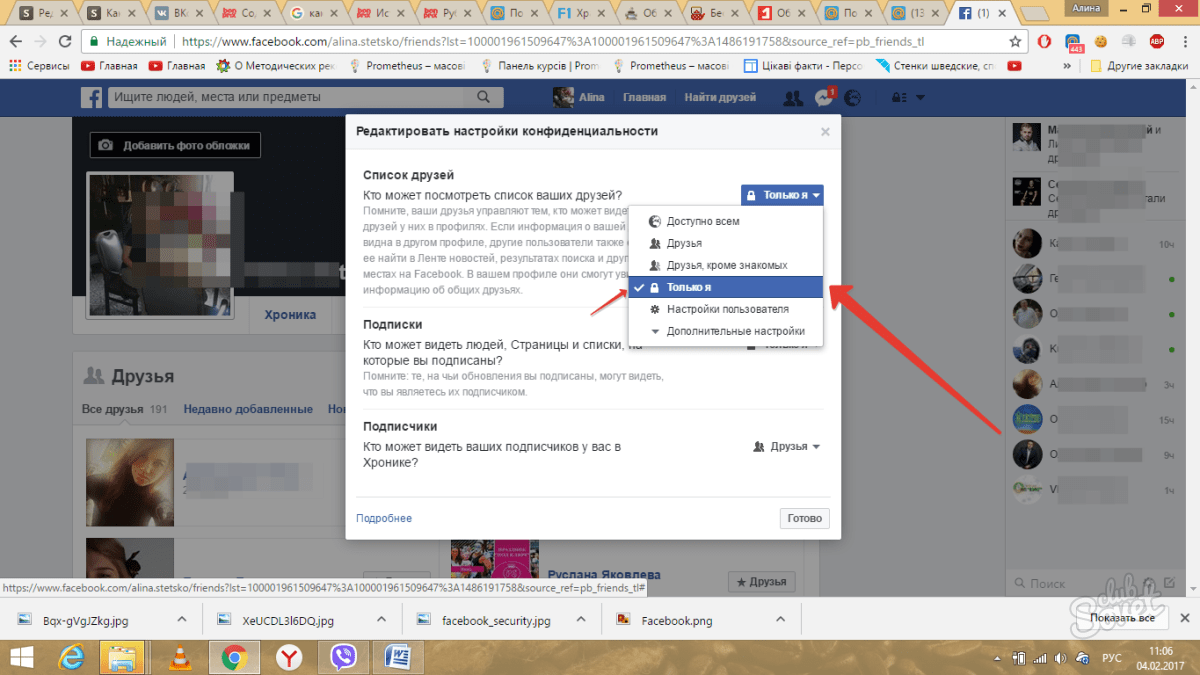 Можете сразу выбрать везде вариант «Только я».
Можете сразу выбрать везде вариант «Только я».






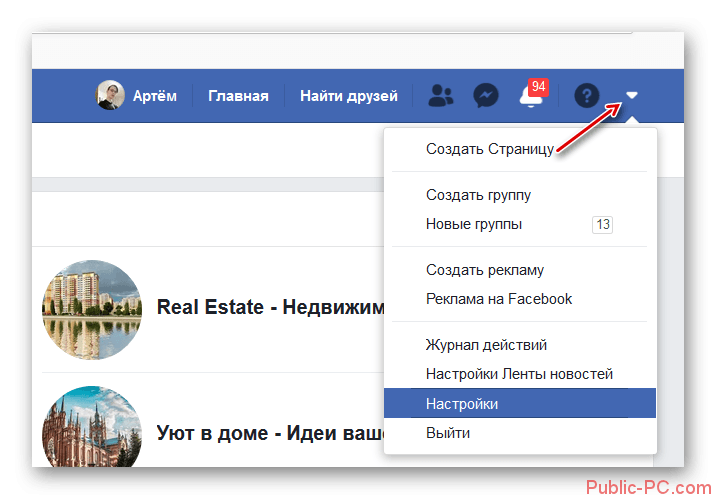
 Подписываясь на какое-либо сообщество или страницу, пользователь получает уведомления, связанные с этой темой.
Подписываясь на какое-либо сообщество или страницу, пользователь получает уведомления, связанные с этой темой.